إصلاح: لا يمكن لصق بيانات مؤسستك هنا خطأ
Miscellanea / / June 19, 2022
إذا كنت تدير شركة أو مؤسسة ، فيجب أن تكون مغرمًا بمديري نقطة النهاية من Microsoft. توفر أدوات الإدارة هذه طريقة أكثر فاعلية للعمل عن بُعد مع فريقك مع الحفاظ على تنظيم الأشياء. يعد Microsoft Intune أحد أدوات الإدارة المستندة إلى مجموعة النظراء التي تم تطويرها خصيصًا للأجهزة المحمولة لتسهيل الأمور عليك. ومع ذلك ، إذا كنت تستخدم هذه الخدمة ، فربما تكون قد توصلت إلى رسالة خطأ تقول "لا يمكن لصق بيانات مؤسستك هنا".
هذا بلا شك أحد أكثر الأخطاء المزعجة التي تظهر وأنت في منتصف العمل. حسنًا ، إذا لاحظت ، فإن هذا النوع من الخطأ يحدث غالبًا عندما تحاول نسخ أي بيانات من Outlook إلى تطبيق آخر. لكن هذا ليس كل ما في الأمر. إذا لم تتمكن من حل هذه المشكلة والبحث عن إجابات لحلها ، فأنت في المكان الصحيح. في هذه المقالة ، سوف نفهم السبب وراء هذا الخطأ ، وقد شاركنا أيضًا بعض الإصلاحات المحتملة لحل المشكلة أيضًا.
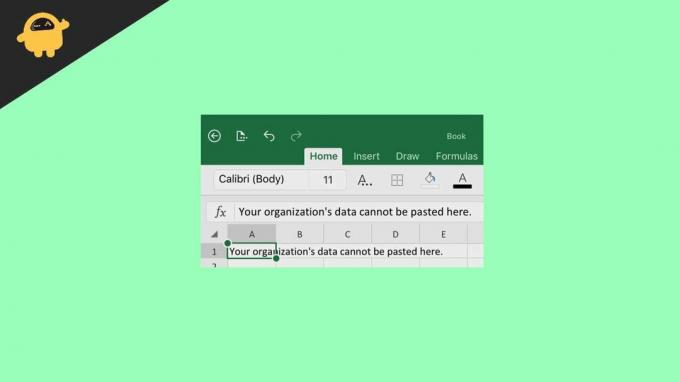
محتويات الصفحة
- السبب وراء خطأ "لا يمكن لصق البيانات"
-
إصلاح: لا يمكن لصق بيانات مؤسستك هنا خطأ
- الطريقة الأولى: إنشاء مستند جديد
- الطريقة 2: تغيير إعدادات Microsoft Intune
- استنتاج
السبب وراء خطأ "لا يمكن لصق البيانات"
تظهر رسالة الخطأ "لا يمكن لصق بيانات مؤسستك هنا" عند محاولة نسخ البيانات ولصقها إلى تطبيق غير مصرح به. إنها في الأساس سياسة أمان خاصة بـ Microsoft Intune تمنعك من نسخ البيانات. على الرغم من تقديم هذه السياسة لأغراض أمنية ضد التطبيقات غير المصرح بها ، فقد تواجه نفس الشيء أحيانًا أثناء النسخ إلى الوصول المصرح به أيضًا. وهذا هو المكان الذي يتعثر فيه المستخدمون غالبًا ولا يمكنهم حقًا العثور على ملاذ مناسب.
لكن بما أنك جئت إلى هذا الطريق ، حاول البقاء معنا حتى النهاية. وسنبذل قصارى جهدنا لتنويرك ببعض الإصلاحات المحتملة التي من المؤكد أنها ستنجح في معظم الحالات.
إصلاح: لا يمكن لصق بيانات مؤسستك هنا خطأ
كما ذكرنا أعلاه ، يظهر الخطأ في الغالب أثناء نسخ البيانات إلى بعض التطبيقات الأخرى. إلى جانب ذلك ، يحدث هذا السلوك بسبب سياسة أمان Microsoft Intune. ومن ثم ، فإن التخمين من ذلك ، كانت الإصلاحات التالية فعالة في حل الخطأ للعديد من المستخدمين الآن ومن المحتمل أن تعمل من أجلك أيضًا.
الإعلانات
الطريقة الأولى: إنشاء مستند جديد
- افتح مستندًا جديدًا
- اكتب بعض المفاتيح العشوائية لتحرير المستند.
- الآن ، امسح النصوص التي كتبتها للتو.
- انتقل إلى الملفات واحفظها باسم مناسب.
- الآن ، حاول نسخ اللصق من هذا الملف الذي تم إنشاؤه حديثًا.
في بعض الحالات ، يعمل إنشاء مستند بشكل جيد للمستخدمين. إذا كنت محظوظًا بما فيه الكفاية ، فمن المحتمل أن يكون هذا مناسبًا لك أيضًا. ومع ذلك ، إذا لم يحدث ذلك ، فجرّب الإصلاح التالي.
الطريقة 2: تغيير إعدادات Microsoft Intune
لا يمكن تنفيذ هذه الطريقة إلا من قبل المسؤول. لذلك ، إذا كنت ستضع يديك على هذا ، فتأكد من أن لديك حق الوصول إلى دور المسؤول أولاً. مع ذلك ، مع الأخذ في الاعتبار أنك المسؤول في هذه الحالة ، فإليك ما عليك القيام به.
- افتح Microsoft Intune وانتقل إلى لوحة المعلومات.

- على الجانب الأيسر من الشاشة ، حدد تطبيقات العميل.
- مرة أخرى ، انقر فوق "سياسات حماية التطبيقات" في اللوحة اليمنى.
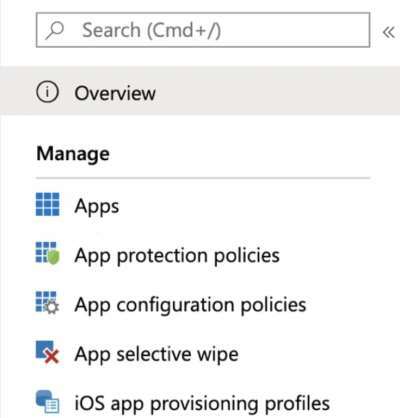
الإعلانات
- سيُظهر لك هذا قائمة بجميع السياسات. تأكد من تحديد الخيار المثبت على جهاز الكمبيوتر الخاص بك.
- الآن ، ضمن قسم نقل البيانات ، استمر في التمرير لتقييد القص والنسخ واللصق بين التطبيقات الأخرى.
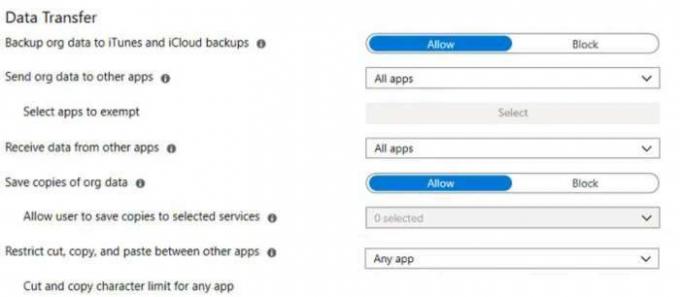
- حدد كل التطبيقات من القائمة المنسدلة وانقر فوق "موافق" لحفظ التغييرات في السياسة.
استنتاج
لذلك ، هذا كل ما عليك فعله. ليس هناك شك في أن حماية خصوصية Microsoft Intune سهلة التعامل معها. ومع ذلك ، أثناء ضبط إعدادات الخصوصية ، كن أكثر تحديدًا بشأن متطلباتك. بهذه الطريقة لن تضطر إلى التعامل مع مثل هذه المواقف غير المرغوب فيها في المستقبل. أخبرنا إذا كانت هذه الحيل قد ساعدتك أم لا.



